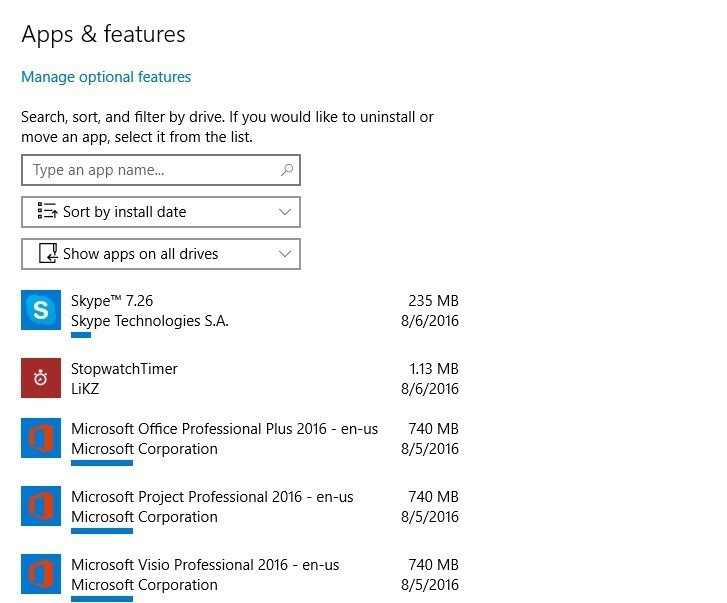
Τα Windows 10 Ενημέρωση επετείου δεν είναι λειτουργικό σύστημα χωρίς σφάλματα, αν και η Microsoft ήλπιζε ότι θα το έκανε. Κάθε μέρα, εμφανίζονται νέες αναφορές για το θέματα οι χρήστες αντιμετώπισαν μετά την εγκατάσταση των Windows 10 έκδοση 1607.
Οι τελευταίες αναφορές το αποκαλύπτουν οι εφαρμογές αμέσως συντρίβονται μετά την εγκατάσταση της Επέτειας Ενημέρωσης. Οι χρήστες απλώς κάνουν κλικ στις εφαρμογές για να τις ξεκινήσουν, το λογότυπο της εφαρμογής είναι ορατό για ένα δευτερόλεπτο και στη συνέχεια οι εφαρμογές καταρρέουν. Φαίνεται ότι όλες οι εφαρμογές των Windows επηρεάζονται από αυτό το ζήτημα και το πρόβλημα δεν περιορίζεται σε μια συγκεκριμένη εφαρμογή.
Οι χρήστες διαμαρτύρονται για σφάλματα εφαρμογής στην Επετειακή ενημέρωση
"Οι εφαρμογές UWP κλείνουν αμέσως, Ενημέρωση επετείου."
"Έχοντας ακριβώς το ίδιο πρόβλημα, το Facebook, το Messenger, το Fresh Paint και μια σειρά από άλλες εφαρμογές καταρρέουν κατά το άνοιγμα."
«Το ίδιο εδώ σε 2 υπολογιστές - μερικές εφαρμογές όπως το Baconit και το Readit λειτουργούν στο Surface Pro 4 αλλά όχι στην επιφάνεια εργασίας μου.»
Οι εφαρμογές καταρρέουν αμέσως μετά το άνοιγμα - πώς να το διορθώσετε
Λύση 1 - Εκκαθάριση και επαναφορά της προσωρινής μνήμης του Windows Store
- Τύπος cmd στο πλαίσιο αναζήτησης> επιλέξτε Γραμμή εντολών
- Τύπος WSReset.exe
- Αφήστε τη διαδικασία να ολοκληρωθεί> επανεκκινήστε τον υπολογιστή σας.
Λύση 2 - Επαναφέρετε τις ρυθμίσεις της εφαρμογής
- Παω σε Ρυθμίσεις > Σύστημα > Εφαρμογές και λειτουργίες
- Επιλέξτε την εφαρμογή που δεν θα ξεκινήσει -> Κάντε κλικ στο Επαναφορά. Η επαναφορά είναι κάτω Προχωρημένη επιλογήs αφού κάνετε κλικ στην εφαρμογή.
Λύση 3 - Ανακτήστε όλα τα αρχεία των WindowsApps
- Παω σε C: \ Αρχεία προγράμματος χρησιμοποιώντας την Εξερεύνηση αρχείων
- Αλλάξτε προσωρινά τις ρυθμίσεις της Εξερεύνησης αρχείων για εμφάνιση κρυφών αρχείων και φακέλων.
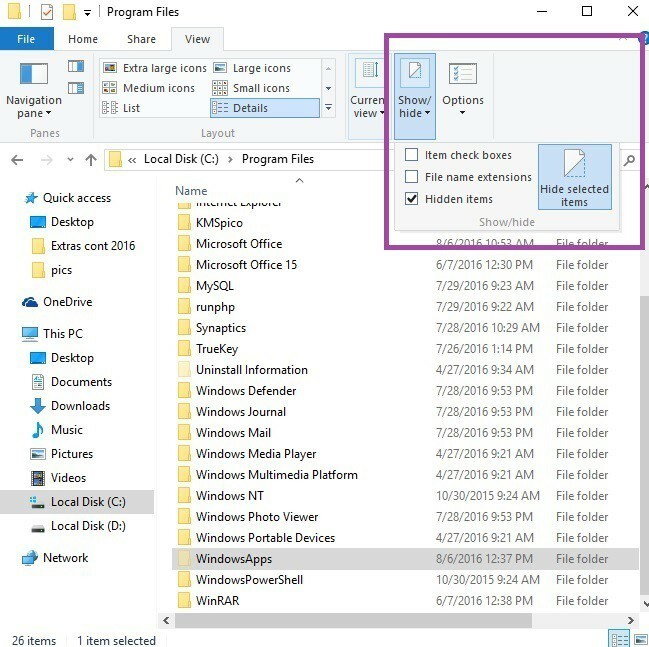
3. Επίλεξε το WindowsApps κατάλογος> κάντε δεξί κλικ πάνω του> επιλέξτε Ιδιότητες
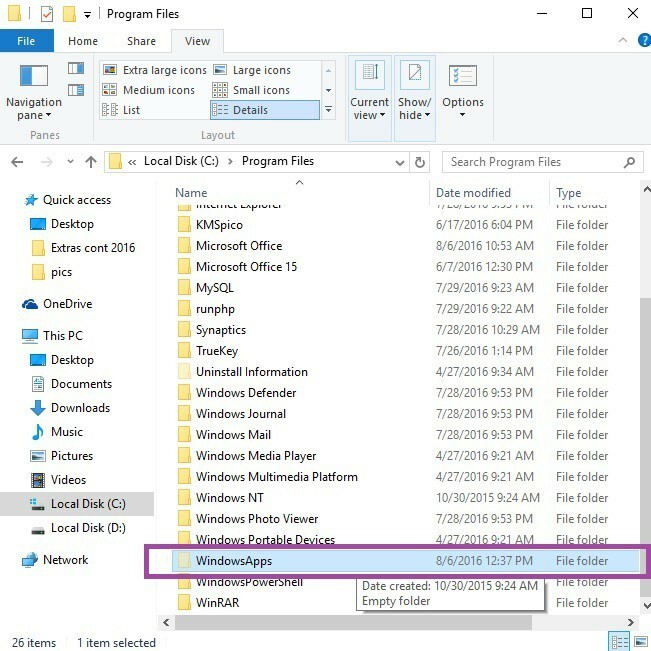
4. μεταβείτε στο Ασφάλεια καρτέλα> κάντε κλικ στο Προχωρημένος
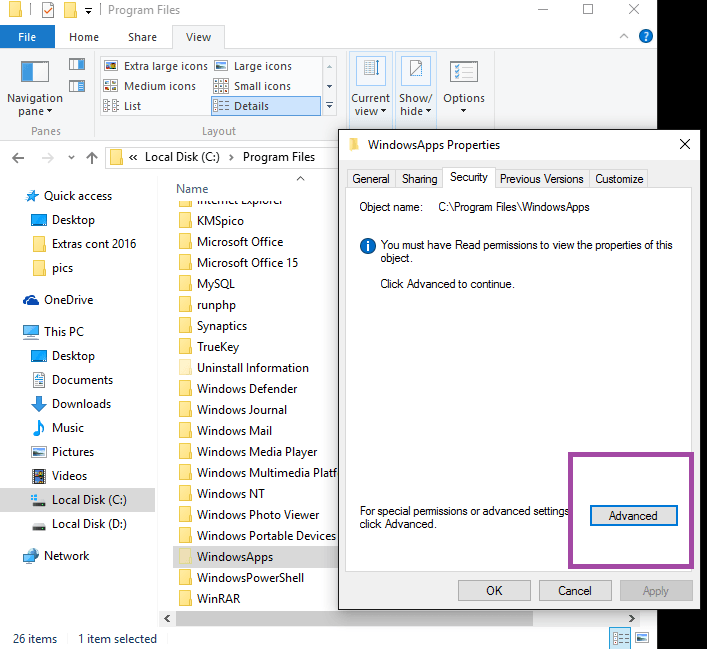
5. Το παράθυρο "Προηγμένες ρυθμίσεις ασφαλείας για WindowsAppsΕίναι πλέον ορατό
6. Κάνε κλικ στο Αλλαγή σύνδεσμος δίπλα στην ετικέτα κατόχου.
7. Το παράθυρο "Επιλέξτε χρήστη ή ομάδα" είναι τώρα διαθέσιμο
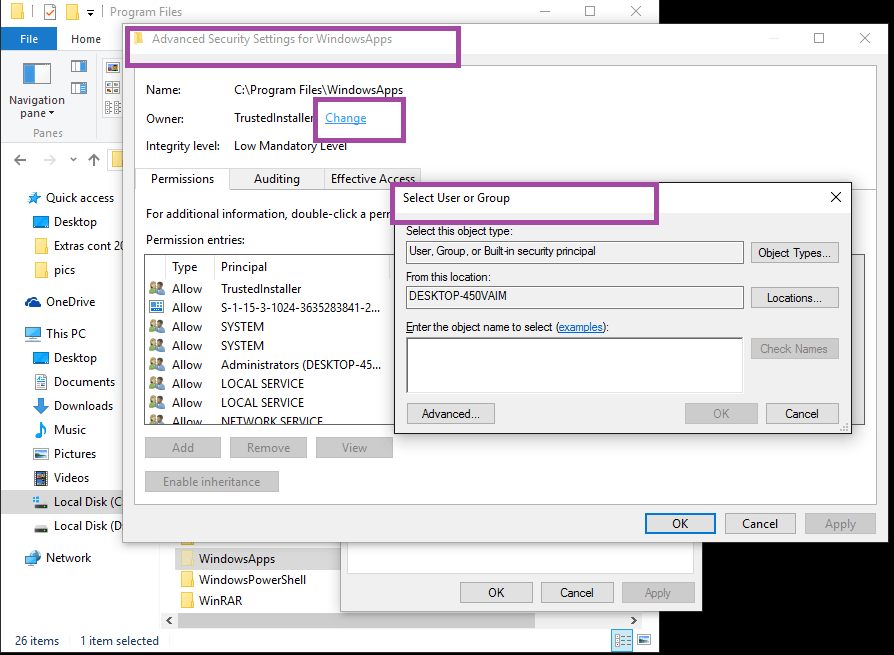
- Πληκτρολογήστε τον λογαριασμό χρήστη σας στην περιοχή "Εισαγάγετε το όνομα του αντικειμένου για επιλογήΚάντε κλικ στο OK.
- Ορίστε πλήρη πρόσβαση στο φάκελο της εφαρμογής για τον λογαριασμό σας. Κάντε δεξί κλικ στο φάκελο WindowsApps> Ιδιότητες > Ασφάλεια > Προσθήκη.
- Το παράθυρο "Καταχώρηση άδειας για δεδομέναΕίναι πλέον ορατό.
- Κάντε κλικ στο "Επιλέξτε έναν κύριο"> Προσθέστε τον λογαριασμό σας.
- Ορισμός δικαιωμάτων σε "Πλήρης έλεγχος".
- Εκτελέστε το PowerShell ως διαχειριστή και καταχωρίστε ξανά όλα τα πακέτα πληκτρολογώντας την εντολή Λήψη-AppXPackage | Foreach {Add-AppxPackage -DisableDevelopmentMode -Register "$ ($ _. InstallLocation) \ AppXManifest.xml"}
Εάν έχετε βρει άλλες λύσεις για αυτό το ζήτημα, αναφέρετέ τους στην ενότητα σχολίων παρακάτω.
ΣΧΕΤΙΚΕΣ ΙΣΤΟΡΙΕΣ ΠΟΥ ΠΡΕΠΕΙ ΝΑ ΕΛΕΓΞΕΤΕ:
- Επιδιόρθωση σφάλματος 0xa0000400 κατά την εγκατάσταση της Ενημέρωσης επετείου των Windows 10
- Επιδιόρθωση: Τα Windows 10 δεν θα ξυπνήσουν από τον ύπνο μετά την Επέτειος Ενημέρωσης
- Επιδιόρθωση: Δεν είναι δυνατή η εγκατάσταση επεκτάσεων Edge στο Windows 10 Anniversary Update


